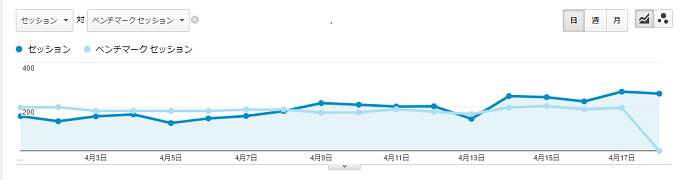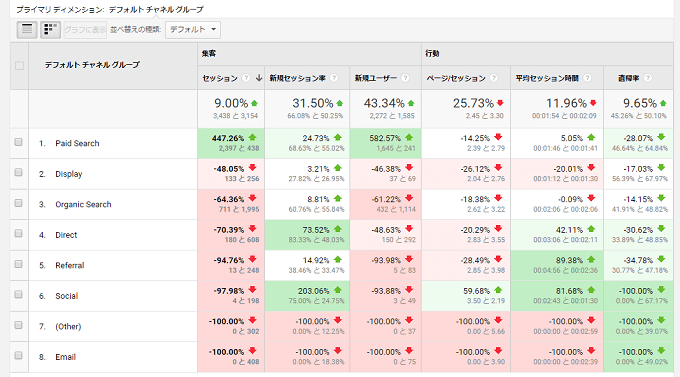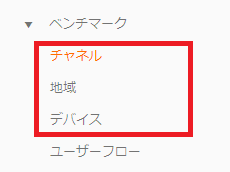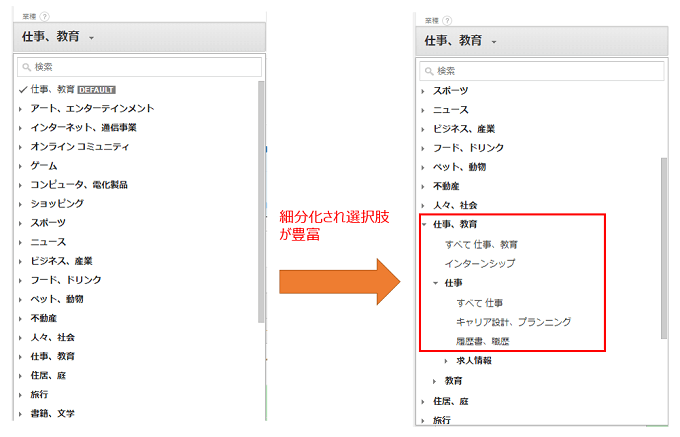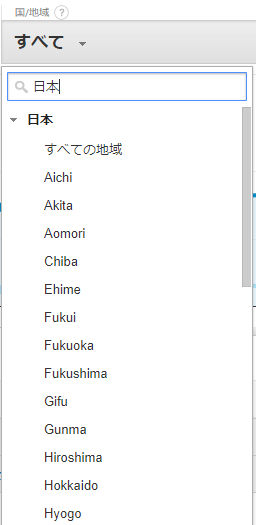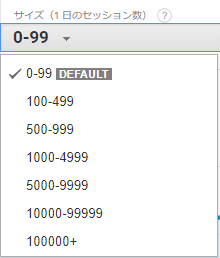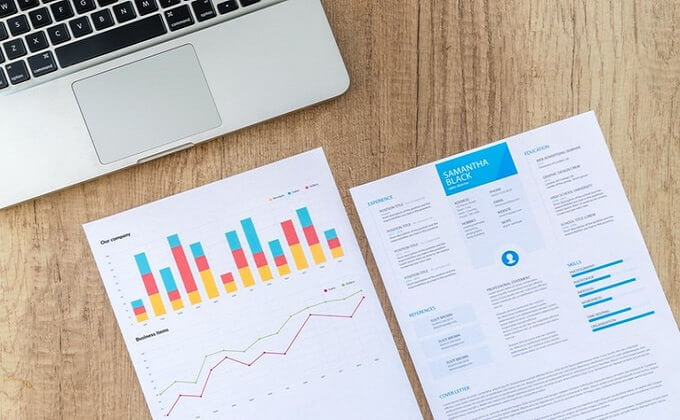こんにちは、仕田です。
MLBでの大谷翔平選手の活躍が話題になってますね!
最初の週でかなりのインパクトだったのでこれからのプレッシャーが大きいかもですが、伸び伸びとメジャーの大舞台を楽しんでもっと活躍してほしいです。
さて、今回はGoogle Analyticsのベンチマーク機能についてお話します。
ベンチマーク機能とは?
Google Analyticsのベンチマーク機能とは、簡単に言うと「プロパティのパフォーマンスを同業他社と比較することができる」機能です。
データを公開している同業他社から集めた業界データと自社データを比較することができます。
同業他社のデータを見ることができる、ということは、自社のデータも公開する必要があります。
公開するといっても匿名での公開で、自社ももちろん、他社の情報もどこの企業と特定できるわけではありませんのでそこはご安心を。
Google Analyticsの「管理」の「アカウント設定」でベンチマーク機能を有効にしてください。
確認できるディメンションの値
- デフォルト チャネル グループ(ソーシャル、ノーリファラー、参照、オーガニック検索、有料検索、ディスプレイ、メールのチャネル)
- 地域(国 / 地域)
- デバイス(PC、モバイル、タブレット)
比較できるベンチマークデータの指標
- セッション数
- 新規セッション率
- 新規セッション数(新規ユーザーによるセッション数)
- ページ / セッション
- 平均セッション継続時間
- 直帰率
これらの数値は折れ線グラフと表で表示されます。
これらを表示するために下記の設定を行います。
■チャネル
レポートの [ユーザー] > [ベンチマーク] > [チャネル] を選択

・業種
「業種」メニューでは 1,600以上の業種の中から自社に当てはまる業種を選択することができます。
かなり細かく細分化されているので、自社に合った競合他社のデータと比較するためにもここで確りと合ったものを選んで頂きたいです。
・国/地域
国、その中に地域を選択することが可能です。日本だと日本全域か都道府県ごとで選択できます。

・サイズ(1日のセッション数)
こちらは1日のセッション数がどれくらいあるかでその範囲をメニューから選択することになります。
選択する業種カテゴリー、地域、サイズが違うと当然ですが出る結果もかなり違ってきます。
上記3つを選択した時点で「このベンチマークは〇〇件のウェブプロパティを参考にしています」と右側に表示されるので、どれくらいのデータと比較しているのかがわかります。なるべく正確なカテゴリ選択を行って、同業種で同程度のトラフィックがあるプロパティと比較できるようにしましょう。
グラフでは、他社サイトよりパフォーマンスのいい部分が緑、悪い部分が赤で表示されます。
他社と比べて、オーガニック検索、ウェブ広告、ソーシャルなどのどこで多くセッションしているか、どれくらい新規ユーザーを拾えているか、直帰率がどれくらいかなどを比較することができます。
■地域
これは日本国内だけのユーザーを対象にしているサイトには不要なディメンションです。
どの国のユーザーがどれくらい閲覧しているのかがわかるものなので、グローバルサイトを運用されている方はぜひ確認してみてください。
■デバイス
その名の通り、ユーザーがどのデバイス(PC、スマートフォン、タブレット)でアクセスしているかがわかります。
最後に
他社サイトのパフォーマンスと比較することで、自社の強みや改善すべき点などが見えてくるかもしれません。
ぜひ参考にしてみてください。